
Windows 11 系统新增了一个方便快捷的右键关闭应用程序功能,用户可以直接在任务栏上右键点击应用程序图标进行关闭。不过这个功能默认是关闭的,需要手动开启。
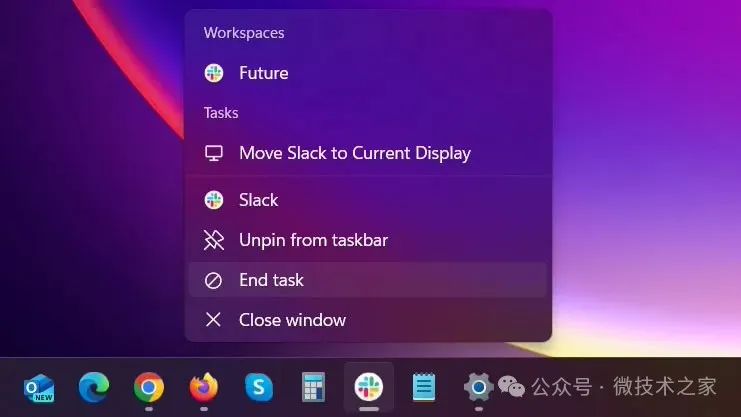
据了解,以往如果遇到程序卡死或无响应,用户通常需要按下 Ctrl+Alt+Del 组合键打开任务管理器,然后找到并关闭对应的程序,这个过程相对繁琐。
现在,Windows 11 系统为用户提供了一种更简便的方法。用户只需打开系统设置,进入“系统” -> “开发者选项”,然后将“结束任务”选项切换为“打开”即可。
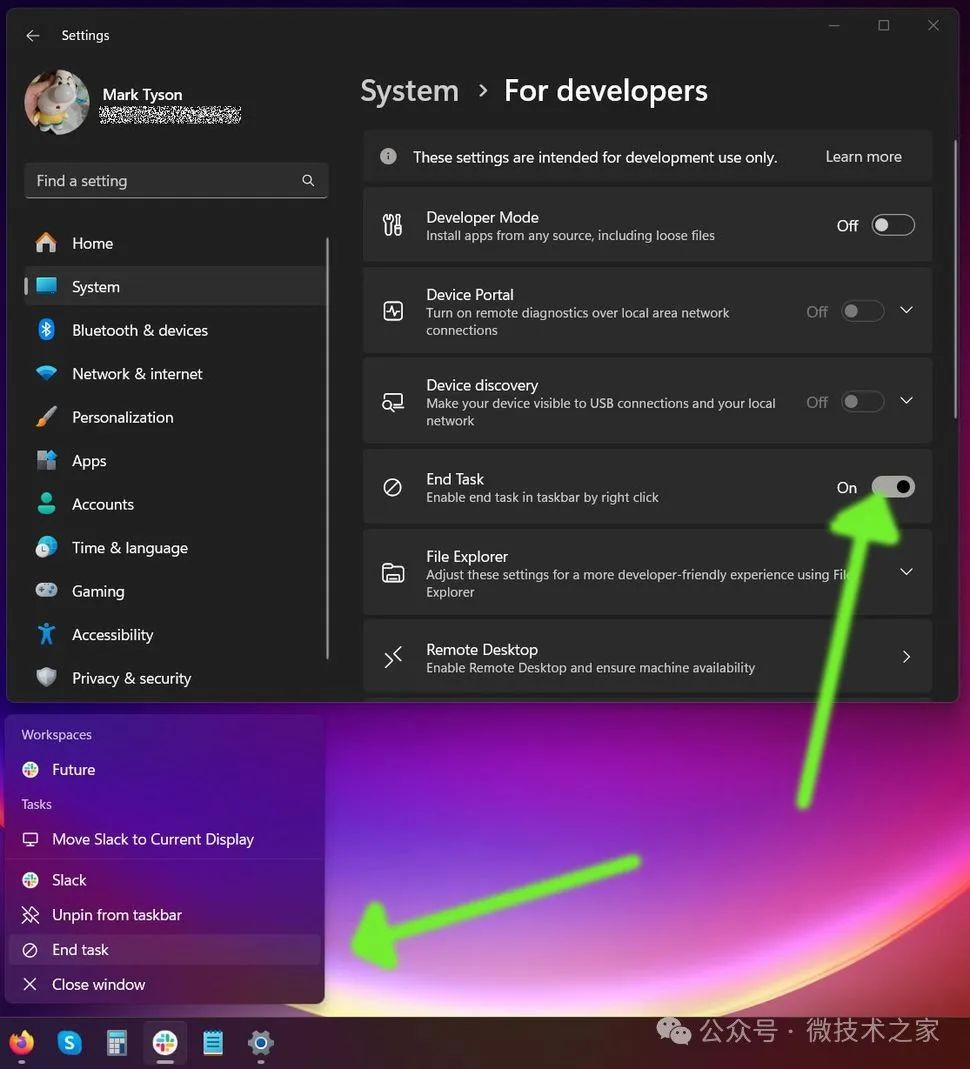
需要注意的是,虽然这个功能可以快速关闭大多数应用程序,但对于一些大型应用程序或游戏,在应用程序图标显示在任务栏之前可能会发生卡死,这时还是需要通过任务管理器中的“后台进程”来结束进程。
最后总结一下详细步骤:
启用任务栏“结束任务”功能
打开设置:使用Windows + I快捷键打开Windows设置。
进入开发者选项:在设置中,依次点击“系统” -> “关于” -> “高级系统设置”(注意:在某些版本中,可能需要先点击“更多设置”或其他类似选项才能找到“开发者选项”)。然而,更直接的方式是通过设置搜索“开发者选项”并直接进入。
启用“结束任务”:在“开发者选项”中,找到“结束任务”选项并将其切换为“打开”状态。这样,在任务栏上右键点击应用程序图标时,如果应用程序无响应,就会出现“结束任务”的选项。
注意:此功能的确切路径和名称可能因Windows 11的不同版本而有所差异。在某些版本中,可能需要通过修改注册表来启用此功能,但这通常不是推荐的做法,除非你对注册表编辑器非常熟悉。
处理卡死的应用
一旦启用了任务栏的“结束任务”功能,你就可以在应用程序卡死时,直接在任务栏上右键点击其图标,然后选择“结束任务”来强制关闭它。
此外,如果“结束任务”功能不可用或你正在使用的Windows 11版本不支持此功能,你仍然可以通过传统的方法来关闭卡死的应用:
使用任务管理器:按下Ctrl + Alt + Del组合键,然后选择“任务管理器”。在任务管理器中,找到并选中卡死的应用程序,然后点击“结束任务”。
使用快捷键:对于某些应用程序,你可以尝试使用Alt + F4快捷键来关闭它们。这个快捷键会向当前激活的窗口发送关闭信号。























 3685
3685

 被折叠的 条评论
为什么被折叠?
被折叠的 条评论
为什么被折叠?








